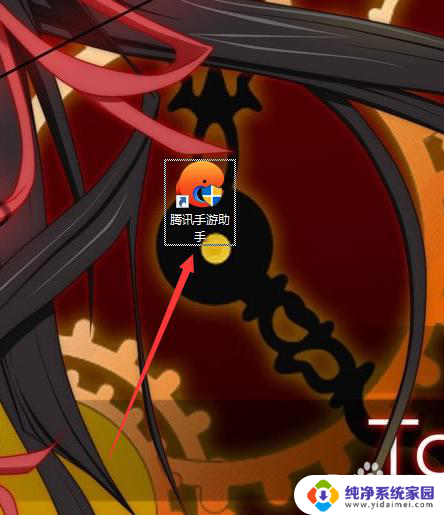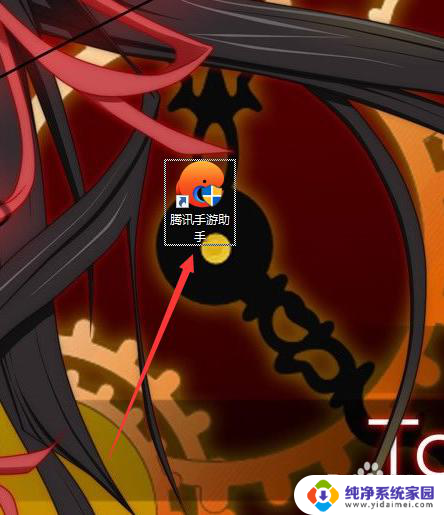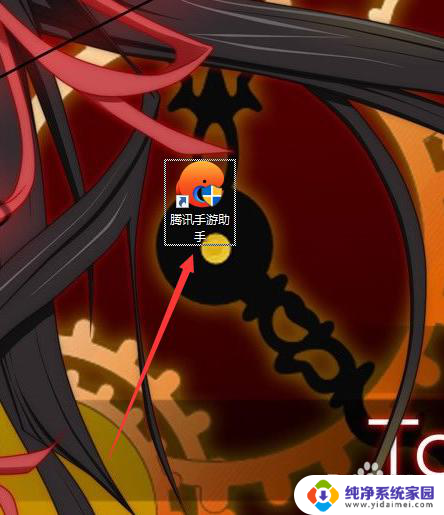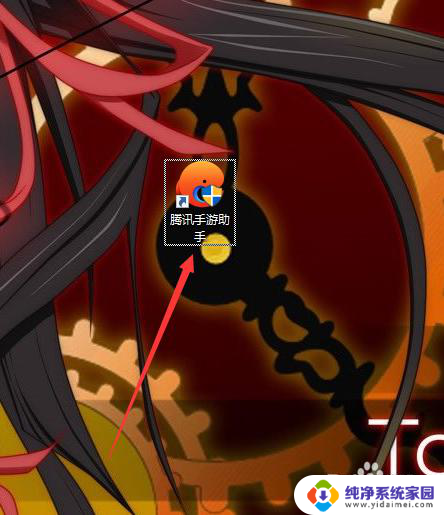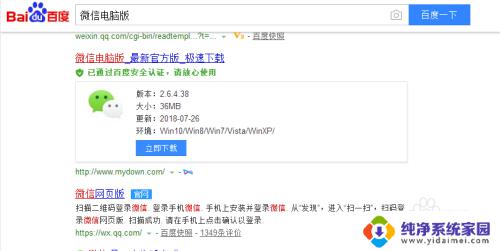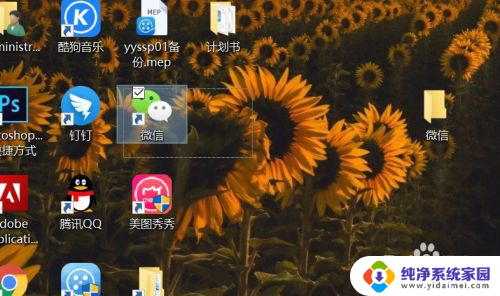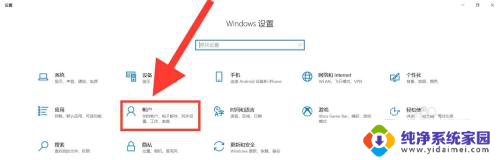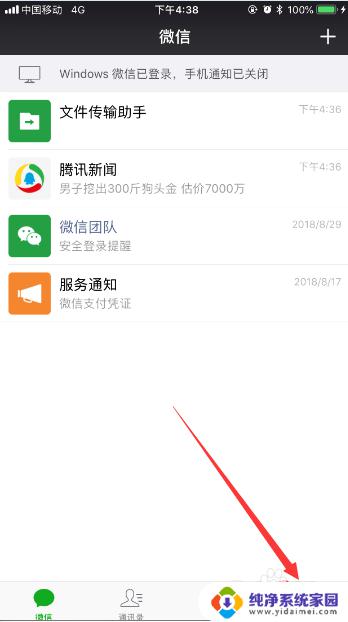电脑版微信账号密码怎么登录 怎样用账号密码登录电脑版微信界面
更新时间:2024-03-25 11:43:47作者:jiang
在日常生活中,我们经常会使用微信来与朋友、家人进行沟通,但是有时候我们可能会忘记手机密码或者手机没电无法使用微信,这时候我们可以选择在电脑上登录微信来进行聊天和交流。如何在电脑上登录微信呢?接下来让我们一起来看看。
具体方法:
1.我们打开电脑腾讯手游助手,这是一个安卓模拟器
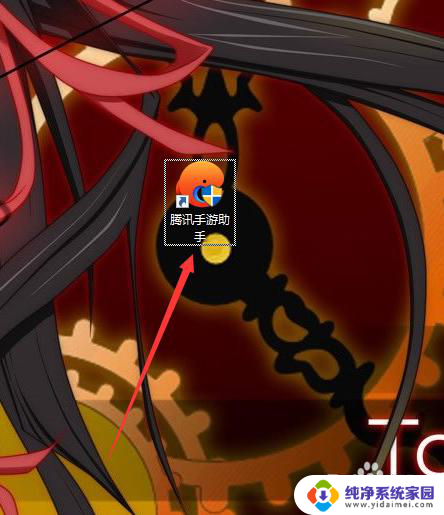
2.然后在游戏中心里搜索并下载微信
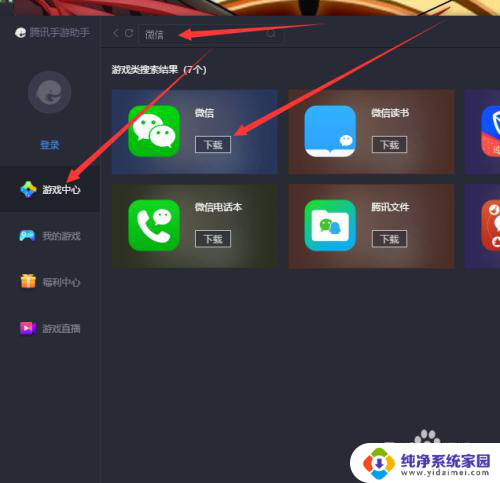
3.在助手中安装好微信后,点击微信图标上的【开始】
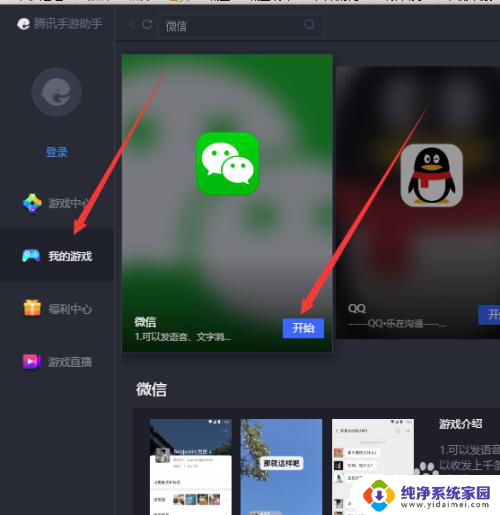
4.接着我们输入自己微信的账号密码
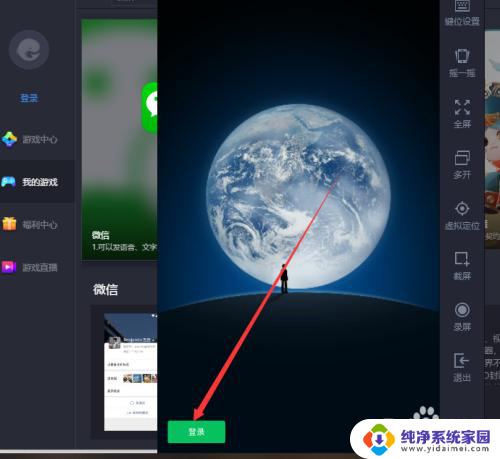
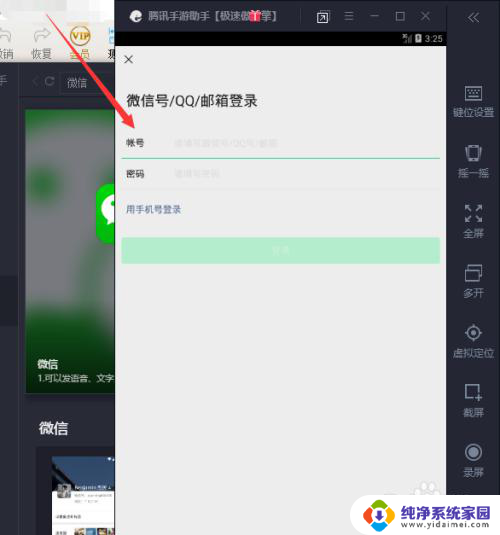
5.确认微信账号密码没错后点击下边的【登录】
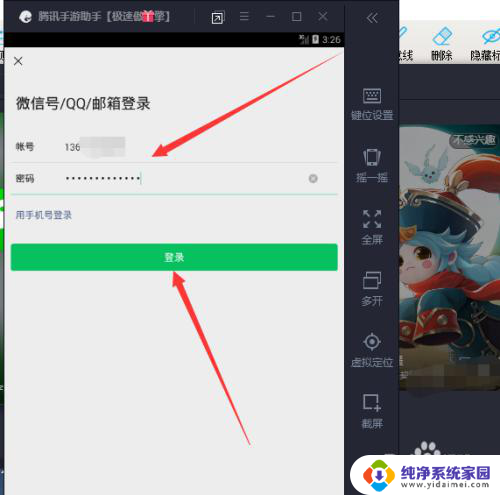
6.最后我们就可以用账号密码登录电脑版微信,这个 过程不需要手机微信扫码即可登录微信账号
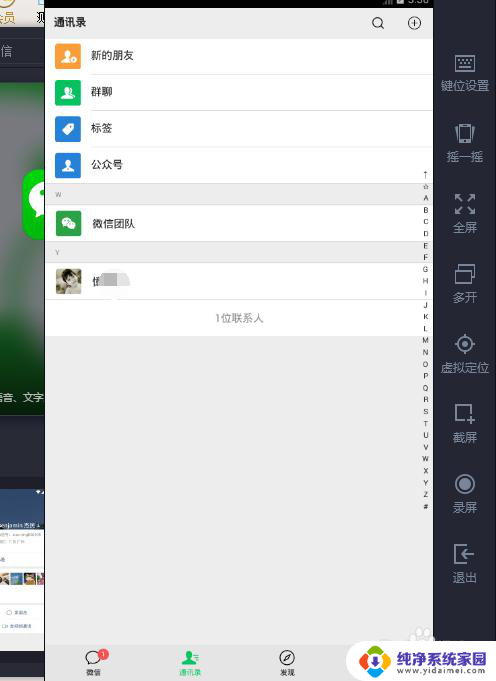
以上就是电脑版微信账号密码登录的全部内容,如果您还有疑问,请参考小编提供的步骤进行操作,希望这对大家有所帮助。